Dépannage des fenêtres suspendues pendant l'arrêt
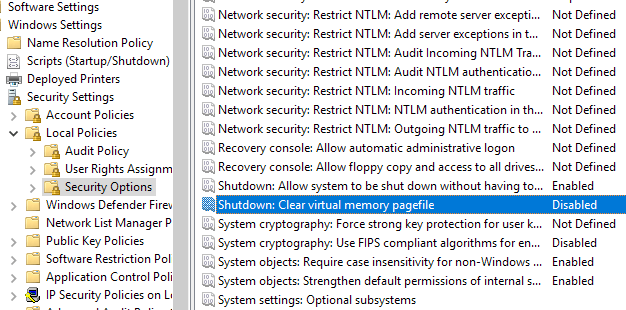
- 4592
- 549
- Victor Charpentier
Les fenêtres sont-elles suspendues lorsque vous essayez de l'arrêter? Sur l'un de mes ordinateurs portables, je suis tombé sur le problème où Windows s'accroche à l'écran d'arrêt pendant un temps anormalement.
Parfois, il finirait par arrêter, mais cela pourrait prendre de 4 minutes à 10! L'ordinateur portable est neuf et exécutait Windows 10, il n'y avait donc aucun problème avec les spécifications.
Table des matièresAprès avoir joué avec plusieurs solutions, j'ai pu me débarrasser du problème d'arrêt ennuyeux! Dans cet article, je vais passer par les différentes solutions que j'ai essayées et j'espère que l'on fonctionnera pour vous.
Méthode 1 - Réinstaller les pilotes du réseau
Pour une raison étrange, les pilotes de réseau peuvent vraiment causer beaucoup de problèmes pendant la fermeture. Windows essaie d'envoyer certaines commandes à votre carte réseau pour tuer les connexions réseau et s'il y a un problème avec cette communication, vous pouvez vivre une période d'arrêt très longue.
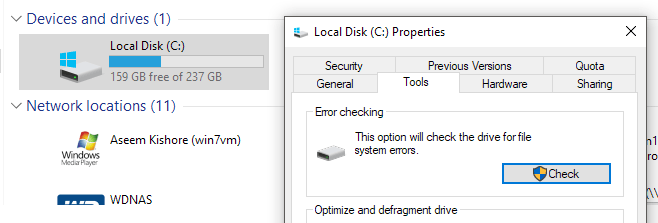
Vous devez également lire mes articles sur la façon de dépanner un disque dur défaillant et plusieurs outils gratuits que vous pouvez utiliser pour tester et diagnostiquer un disque dur.
Méthode 4 - Désinstallation du logiciel
Une autre façon de résoudre ce problème est d'ouvrir le gestionnaire de tâches et de tuer certains processus, puis d'essayer de redémarrer. S'il s'agit d'un logiciel qui s'exécute en arrière-plan qui cause le problème, l'ordinateur s'arrête immédiatement.
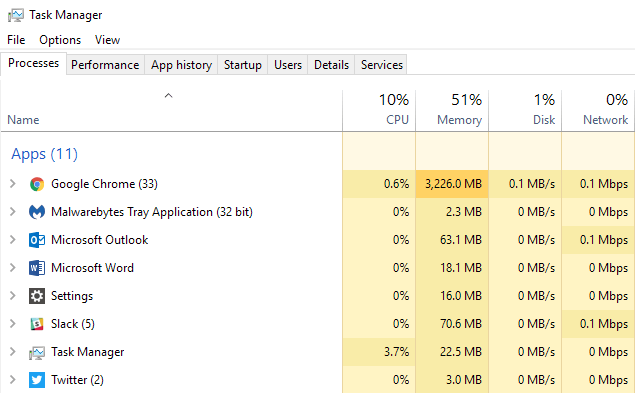
J'ai remarqué que c'était un problème sur les ordinateurs qui avaient un logiciel antivirus et sauvegarde de la batterie (UPS) installé en même temps. Les deux se confronteraient à l'arrêt et empêcheraient l'ordinateur de s'éteindre.
Vous pouvez d'abord essayer de désactiver le programme antivirus ou le logiciel de sécurité, car ceux-ci ont tendance à suspendre et à causer des problèmes lors de l'arrêt.
Vous pouvez également désactiver les programmes en démarrant complètement en allant au démarrage de MSConfig. Désactiver autant de services (autres que les programmes de startup) et de startup et d'essayer de fermer. Ceci s'appelle Performer un démarrage propre et Microsoft a un article approfondi sur la façon de le faire.
Notez que l'arrêt lent peut également être causé par les services Windows comme les services de terminal ou les services de carte graphique. Vous pouvez désactiver les services en utilisant msconfig ou en tapant des services.MSC dans CMD.
Méthode 5 - Paramètre de fichier de pagination
Certains utilisateurs pourraient avoir un problème dans lequel le fichier de page est défini pour être effacé lors de chaque arrêt de l'ordinateur. Cela est parfois fait pour des raisons de sécurité, mais la plupart des utilisateurs n'auraient jamais besoin de cette fonctionnalité.
Il peut cependant être activé par certains logiciels de sécurité. Vous pouvez le désactiver en allant commencer, courir, taper Gpedit.MSC et cliquer sur OK.
Ensuite, accédez à la configuration de l'ordinateur, aux paramètres Windows, aux paramètres de sécurité, aux politiques locales, aux options de sécurité et à la recherche Arrêt: effacer le fichier de page de mémoire virtuelle. Assurez-vous que c'est Désactivé.
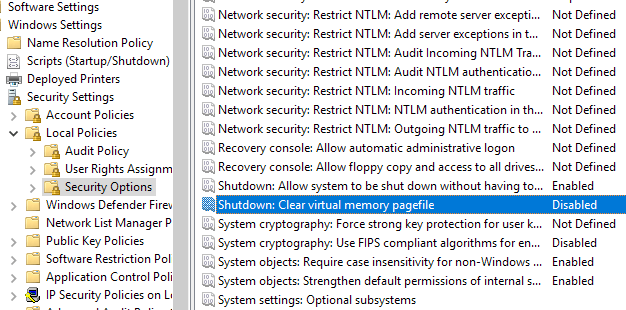
Méthode 6 - Déconnexion des scripts
Si vous êtes dans un environnement de domaine, un arrêt lent pourrait être causé par des scripts de connexion qui sont appliqués sur votre PC et cela pourrait en fait être un problème lorsque vous n'êtes pas connecté à votre réseau de bureaux.
Dans ces cas, l'ordinateur recherche le réseau d'entreprise, mais ne peut pas trouver les scripts de déconnexion, puis les temps après un certain temps. Vous pouvez demander à votre administrateur réseau si vous pensez que c'est la raison de votre arrêt lent.
Méthode 7 - Paramètre BIOS AHCI
Si vous avez récemment changé le disque dur sur votre ordinateur, vous voudrez peut-être vérifier vos paramètres de BIOS et activer ou désactiver AHCI. AHCI est utilisé pour que le logiciel puisse communiquer avec un lecteur ou un appareil SATA.
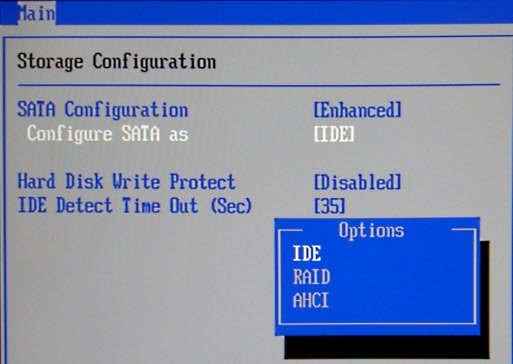
Si votre ordinateur ne démarre pas correctement après avoir changé ce paramètre, ne vous inquiétez pas, retournez simplement dans le BIOS et changez-le à la valeur d'origine et tout fonctionnera bien.
Si vous avez toujours des problèmes d'arrêt à Windows, publiez un commentaire ici avec des détails spécifiques et nous essaierons d'aider!
- « Impossible d'exécuter la mise à jour Windows sur un PC Windows 7?
- Rediriger la sortie de la ligne de commande Windows vers un fichier texte »

